xp系统u盘自已手工安装办法
发布时间:2023-01-08 文章来源:深度系统下载 浏览:
|
U盘的称呼最早来源于朗科科技生产的一种新型存储设备,名曰“优盘”,使用USB接口进行连接。U盘连接到电脑的USB接口后,U盘的资料可与电脑交换。而之后生产的类似技术的设备由于朗科已进行专利注册,而不能再称之为“优盘”,而改称“U盘”。后来,U盘这个称呼因其简单易记而因而广为人知,是移动存储设备之一。现在市面上出现了许多支持多种端口的U盘,即三通U盘(USB电脑端口、iOS苹果接口、安卓接口)。 今天小编要给大家讲解的可是xp系统u盘手动安装方法,因为一旦大家学会了这个方法,我们以后使用电脑就方便多啦,就再也不怕电脑出问题了!下面小编就给大家带来xp系统u盘手动安装方法,大家有兴趣的可以一起来看看哦。 1.启动到口袋PE系统,口袋PEU盘界面上提供了11类大选项,我们可以通过键盘上的“上、下”键来调整选择需要进入的选项,我们这里选择第一项“启动口袋U盘WinPE 2003”,或者选择第二项进入Win8PE系统。如图(1): 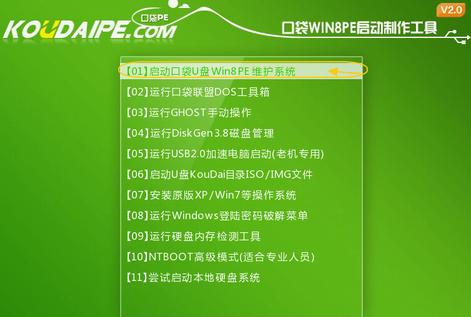 xp系统u盘手动安装方法图(1) 2.进入WinPE 2003或者Win8系统,我们看到桌面上有很多实用工具的快捷方式。我们选择口袋PE一键Ghost,双击打开。 如图(2): 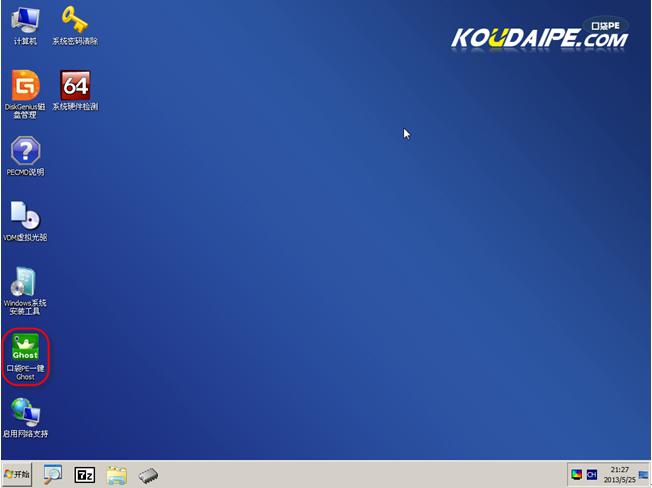 xp系统u盘手动安装方法图(2) 3.双击完成后即可显示口袋Ghost安装器界面,在界面中包括:还原分区、备份分区、自定义Ghost32及手动。对于一般用户来说简洁界面即可满足要求。我们在Ghost映像文件路劲中选择实现准备好的XP GHO文件,如需要更换或调整点击更多即可。如图(3): 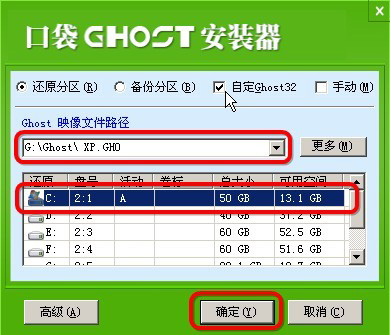 xp系统u盘手动安装方法图(3) 4.这时Ghost自动写入镜像文件。如图(4): 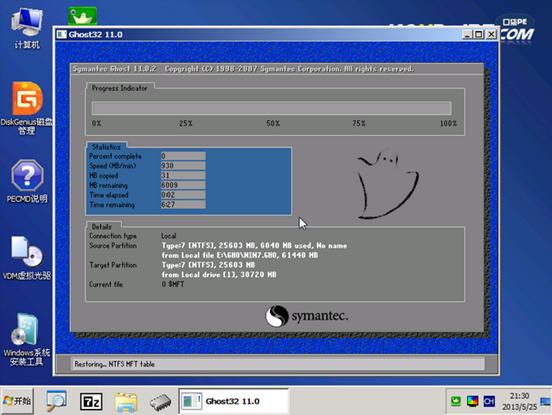 xp系统u盘手动安装方法图(4) 在接下来的过程中都是全自动安装xp系统步骤,大家只要坐等安装成功便可。 上述就是xp系统u盘手动安装方法了,大家是否都已经学会了呢?总而言之这个方法是非常流行的,不过现在可能比较少了,因为大家都学会了嘛。小编也是收藏了很久才分享给大家的哦,因为这个方法并没有什么特别出彩的地方,一般人看一两遍就会了。 U盘有USB接口,是USB设备。如果操作系统是WindowsXP/Vista/Win7/Linux/PrayayaQ3或是苹果系统的话,将U盘直接插到机箱前面板或后面的USB接口上,系统就会自动识别。 |
相关文章
上一篇:如何把w7下载到U盘
本类教程排行
系统热门教程
本热门系统总排行


